wps作为一款热门的国产办公软件,为用户带来了许多的便利和好处,这是因为wps软件中强大的功能,让用户可以用来编辑多种文件,为用户带来了不错的使用体验,因此wps软件吸引了大量用户前来下载使用,当用户在wps软价中编辑文档文件时,会发现其中的功能是很强大的,用户可以按照需求在页面上插入文本框,接着将多个文本框的高度和宽度设置一致,这样看起来更加美观,于是有用户问到wps文档怎么将多个文本框做到等高等宽的问题,这个问题其实是很好解决的,用户直接在编辑页面上选中多个文本框,接着在绘图工具中在大小板块里设置好高度和宽度即可解决问题,那么接下来就让小编来向大家分享一下wps文档将多个文本框做到等高等宽的方法教程吧,希望用户能够喜欢。
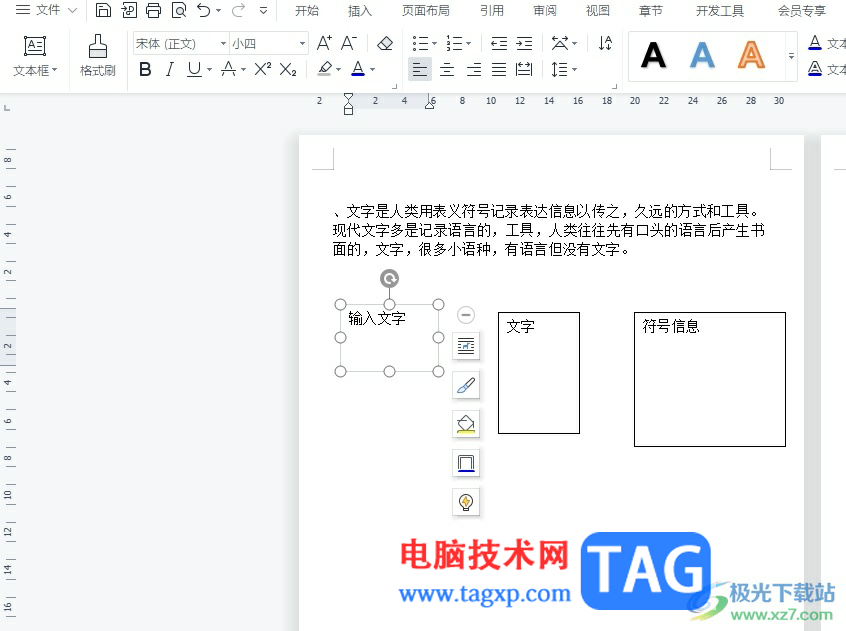
1.用户在电脑上打开wps软件,并来到文档文件的编辑页面上来解决问题
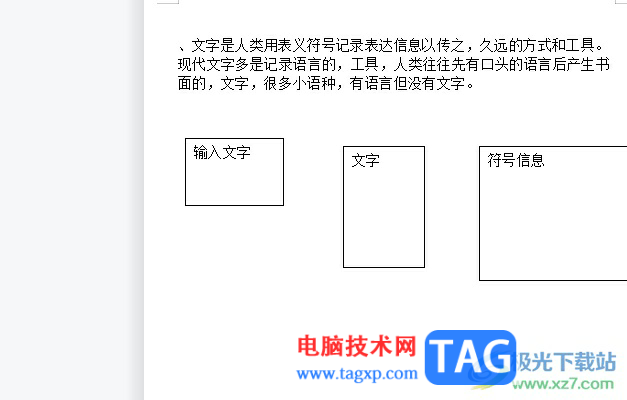
2.接着用户在编辑页面上按下ctrl键位来全选这些文本框,以此来统一调整高度和宽度
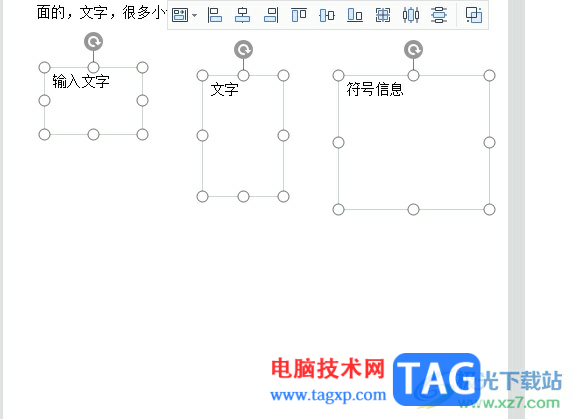
3.然后点击菜单栏中的绘图工具选项,在显示出来的选项卡中,用户在大小板块中输入相关的高度值和宽度值即可
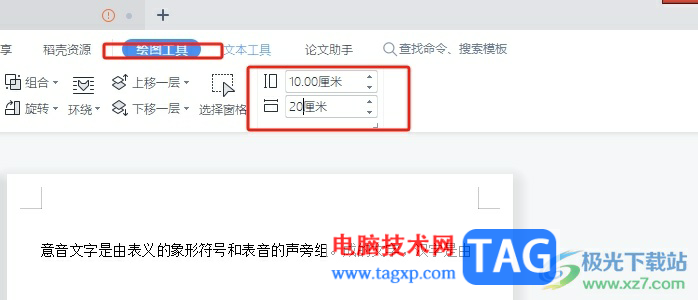
4.设置完成后,用户在编辑页面上就可以看到当前的文本框高度和宽度都是一样的,效果如图所示
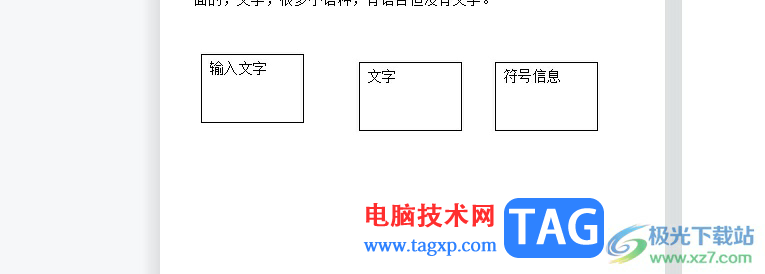
以上就是小编对用户提出问题整理出来的方法步骤,用户从中知道了大致的操作过程为选中文本框——点击绘图工具——输入高度值和宽度值这几步,方法简单易懂,用户只需要统一文本框的高度和宽度即可解决问题,方法简单易懂,因此感兴趣的用户可以跟着小编的教程操作试试看。
 物质与魔法萌新入门攻略
物质与魔法萌新入门攻略
物质与魔法萌新入门攻略,物质与魔法萌新入门应该怎么玩?物质......
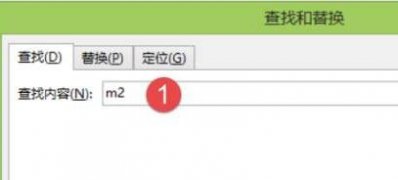 Windows7旗舰版系统Word文档中快速批量替换
Windows7旗舰版系统Word文档中快速批量替换
一般word文档是操作Windows系统电脑中经常到的,但在使用过程中......
 Word图片三维旋转的方法
Word图片三维旋转的方法
Word是很多小伙伴都在使用的一款文档编辑程序,在这款程序中,......
 RAM升级的必要性:我应该多大容量的内存
RAM升级的必要性:我应该多大容量的内存
一台流畅运行的电脑,不仅依靠强大的处理器,也离不开足够的......
 WPS Word文档中添加页脚的方法
WPS Word文档中添加页脚的方法
在WPS中进行文档编辑过程中,如果你编辑的文档页面比较多的情......

对于WPS这款软件,使用的小伙伴是非常多的,由于里面提供的功能十分的丰富,于是大家在操作的过程中就会非常的得心应手,比如常常会遇到需要在表格中进行数据或者是文字的输入、编辑、...
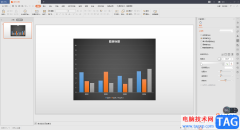
相信大家在使用WPSPPT的时候,会由于自己的需要在幻灯片中插入图表的情况你可以插入扇形图、柱形图以及其他的折线图之类的图表,当我们插入了图表之后,你会给图表进行数据的编辑操作,...

在我们使用WPS进行Word文档的编辑过程中,难免会将一些图片插入到文档中进行一些调整和设置,比如我们可以将图片的颜色进行调整,可以根据自己的需要将图片的颜色进行对比度、亮度的调...

大家平常经常会使用WPS这款办公软件进行数据的录入和处理,有时候我们需要进行数据的筛选操作,将我们自己想要的一个数据快速的筛选出来,一般我们在选择数据的时候都是正向选择的,很...

在WPS表格中编辑和处理数据时,我们有时候会需要设置指定的字体字号,如果我们通常都是设置同样的字体字号,就可以将其设置为默认值,这样后续就不用每次都重新进行设置了,可以帮助我...

当大家遇到需要进行数据处理的时候,那么就可以通过WPS中Excel表格编辑工具进行友好且快速的操作,我们会在表格中编辑出任意的自己需要的内容,比如会输入时间日期的情况,一些小伙伴想...
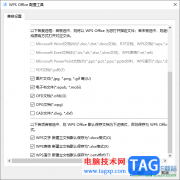
当我们想要将平时的一些图片、CAD文件以及电子文档等通过WPS打开进行查看,那么我们可以设置一下这些文件的关联情况,当你将这些常用的文件内容与WPS进行关联之后,那么当你想要查看这些...

wps是一款多功能办公软件,它为用户提供了word文档、excel表格以及ppt演示文稿等不同类型的文件,为用户带来了不错的使用体验,让用户可以简单轻松的完成编辑任务,因此wps软件吸引了不少的...

wps软件作为一款热门的办公软件,其中的功能能够让用户编辑不同种类的文件,满足了用户一个软件编辑多种文件的需求,因此wps软件成为了许多用户电脑上的必备软件,用户在wps软件中编辑文...

wps软件是许多用户很喜欢使用的一款办公软件,它为用户带来了许多的便利和好处,因为在wps软件中的功能有着其它热门办公软件的支持,让用户可以用来完成文档、表格以及演示文稿等不同类...
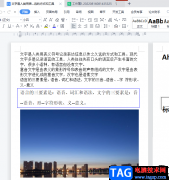
wps软件拥有着许多显著的优势,不仅占用存储空间较小,还可以让用户编辑各种各样的文件,给用户带来了许多的选择权利,一般用户可以在wps软件中编辑文档、表格以及演示文稿等文件,能够...
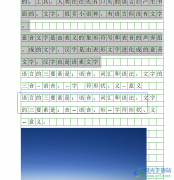
wps软件作为一款办公软件受到了许多用户的喜欢,因为这款办公软件不仅免费,还有着许多实用的功能,但是用户在用pdf文档文件时会发现,wps软件中打开pdf文件是无法支直接复制文字的,因此...

当你想要将一些重要的数据制作成柱形图,那么我们就可以通过WPS表格工具进行制作,编辑的数据内容比较长的情况下,那么制作成图表的话,坐标轴以及纵坐标的数据看起来就会比较拥挤,就...

通常情况下,很多小伙伴都比较喜欢通过WPS进行文档的制作和编辑,其中有部分小伙伴在制作PPT演示文稿的时候,会遇到某些问题,一般我们在幻灯片页面中插入的图表是没有边框显示的,如果...

在WPS软件中,我们难免会由于自己的需要进行文字文档的编辑,在编辑的过程中,有时候需要将自己本地中的图片导入到WPS中进行编辑,但是一般我们将图片插入到文档中之后,是不能移动图片...